
Peter Holmes
0
3689
369
Vous pouvez faire toutes sortes de choses avec des DEL clignotantes et, dans ce projet simple, nous allons créer un petit appareil qui éclaire les messages en l'air lorsque vous le faites passer. C'est plus facile que vous ne le pensez, et le coût total des pièces est inférieur à 5 $.
Ce projet utilise une illusion d'optique appelée persistance de la vision pour faire apparaître le texte en l'air. Vous avez probablement rencontré ce phénomène quand quelqu'un déplace rapidement un sparkler allumé la nuit. Nous allons utiliser un Arduino et des voyants pour imiter cet effet. Ce projet est simple à construire, avec peu de composants et peu de soudure (cependant, si vous voulez des astuces pour démarrer avec votre fer à souder, consultez ce guide Apprendre à souder, avec ces astuces simples et projets Apprendre à souder avec ces simples Conseils et projets Êtes-vous un peu intimidé par l'idée d'un fer chaud et de métal en fusion? Si vous souhaitez commencer à travailler avec l'électronique, vous devrez apprendre à souder. Laissez-nous vous aider.).
Tu auras besoin de
- Arduino (j'ai utilisé un Nano à 2 $ parce qu'il est compact et bon marché, mais tout modèle devrait convenir).
- 5x LED rouges.
- 5x résistances de 220 Ohm.
- 1x support de pile 9v.
- 1x interrupteur à bascule.
- 1x morceau de protoboard.
- Un boîtier pour le produit fini (j'ai utilisé une petite boîte en carton peint en noir).
Vous aurez également besoin d'un fer à souder et d'une soudure pour tout assembler..
Bien que facultative, certaines mèches à souder peuvent s'avérer très utiles en cas d'erreur de soudure. Une planche à pain et quelques fils de connexion sont également utiles pour tester votre circuit..
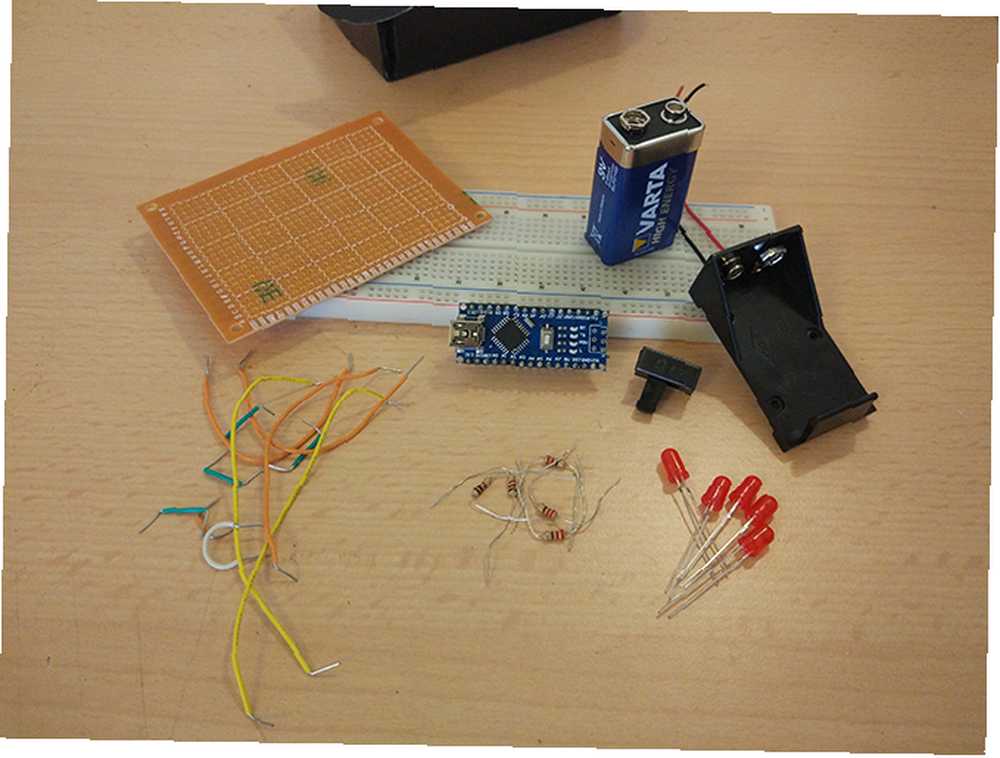
Câblage
Le câblage ne pourrait être plus simple. Tout d’abord, connectez votre Arduino, vos LED et vos résistances comme indiqué dans ce schéma..

Les broches D2 à D6 vont à chaque résistance, respectivement, qui sont attachées à l'anode positive (jambe longue) de chaque DEL. La cathode est connectée à la terre, qui est connectée à l'Arduino. Quand c'est fait ça devrait ressembler à quelque chose comme ça:
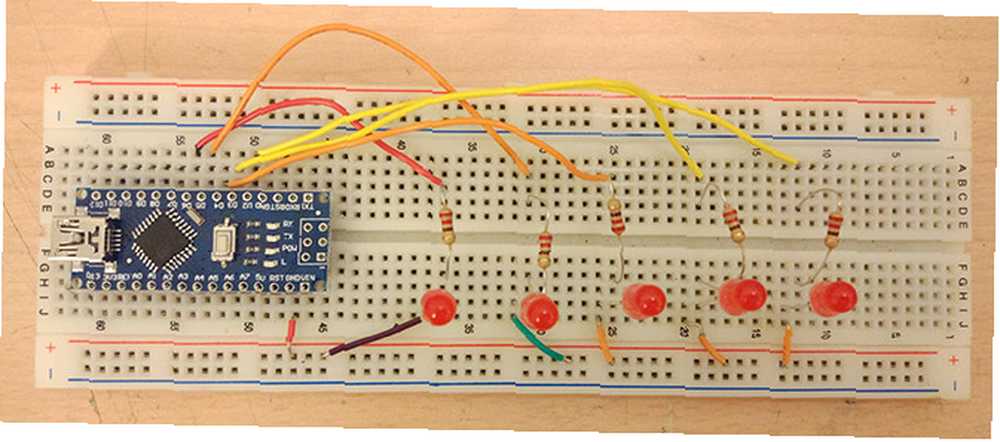
Ça y est: notre circuit est terminé! Nous ajouterons un logement de batterie et un commutateur plus tard, mais c’est tout ce dont nous avons besoin pour vérifier si cela fonctionne..
Code
Connectez maintenant votre Arduino à l’ordinateur et ouvrez l’EDI Arduino. Si vous débutez dans l’utilisation de l’Arduino et souhaitez obtenir un bon guide pour démarrer, cliquez sur ce lien Premiers pas avec Arduino: Guide du débutant Premiers pas avec Arduino: Guide du débutant Arduino est une plate-forme de prototypage électronique open-source basée sur utiliser du matériel et des logiciels. Il est destiné aux artistes, concepteurs, amateurs et à toute personne intéressée par la création d'objets ou d'environnements interactifs. Sera utile.
Ouvrez une nouvelle esquisse et copiez ce code. Le code a été modifié à partir de ce projet et vous pouvez le télécharger en entier à partir de ce fichier Gist..
// combien de temps chaque led reste allumée pour int delayTime = 1; // combien de temps entre chaque int charBreak = 3; // combien de temps attendre après la fin du message avant qu'il ne se répète int resetTime = 20; int LED1 = 2; int LED2 = 3; int LED3 = 4; int LED4 = 5; int LED5 = 6; void setup () pinMode (LED1, OUTPUT); pinMode (LED2, OUTPUT); pinMode (LED3, OUTPUT); pinMode (LED4, OUTPUT); pinMode (LED5, OUTPUT); int a [] = 1, 6, 26, 6, 1; int b [] = 31, 21, 21, 10, 0; int c2 [] = 14, 17, 17, 10, 0; int d [] = 31, 17, 17, 14, 0; int e [] = 31, 21, 21, 17, 0; int f [] = 31, 20, 20, 16, 0; int g [] = 14, 17, 19, 10, 0; int h [] = 31, 4, 4, 4, 31; int i [] = 0, 17, 31, 17, 0; int j [] = 0, 17, 30, 16, 0; int k [] = 31, 4, 10, 17, 0; int l [] = 31, 1, 1, 1, 0; int m [] = 31, 12, 3, 12, 31; int n [] = 31, 12, 3, 31, 0; int o [] = 14, 17, 17, 14, 0; int p [] = 31, 20, 20, 8, 0; int q [] = 14, 17, 19, 14, 2; int r [] = 31, 20, 22, 9, 0; int s [] = 8, 21, 21, 2, 0; int t [] = 16, 16, 31, 16, 16; int u [] = 30, 1, 1, 30, 0; int v [] = 24, 6, 1, 6, 24; int w [] = 28, 3, 12, 3, 28; int x [] = 17, 10, 4, 10, 17; int y [] = 17, 10, 4, 8, 16; int z [] = 19, 21, 21, 25, 0; int eos [] = 0, 1, 0, 0, 0; int excl [] = 0, 29, 0, 0, 0; int ques [] = 8, 19, 20, 8, 0; int space [] = 0, 0, 0, 0, 0; void displayLine (int line) int myline; myline = line; if (myline> = 16) digitalWrite (LED1, HIGH); myline- = 16; else digitalWrite (LED1, FAIBLE); if (myline> = 8) digitalWrite (LED2, HAUT); myline- = 8; else digitalWrite (LED2, FAIBLE); if (myline> = 4) digitalWrite (LED3, HAUT); myline- = 4; else digitalWrite (LED3, FAIBLE); if (myline> = 2) digitalWrite (LED4, HAUT); myline- = 2; else digitalWrite (LED4, FAIBLE); if (myline> = 1) digitalWrite (LED5, HAUT); myline- = 1; else digitalWrite (LED5, BAS); void displayChar (car c) if (c == 'a') pour (int i = 0; i <5; i++)displayLine(a[i]);delay(delayTime);displayLine(0); if (c == 'b')for (int i = 0; i <5; i++)displayLine(b[i]);delay(delayTime);displayLine(0); if (c == 'c2')for (int i = 0; i <5; i++)displayLine(c2[i]);delay(delayTime);displayLine(0); if (c == 'd')for (int i = 0; i <5; i++)displayLine(d[i]);delay(delayTime);displayLine(0); if (c == 'e')for (int i = 0; i <5; i++)displayLine(e[i]);delay(delayTime);displayLine(0); if (c == 'f')for (int i = 0; i <5; i++)displayLine(f[i]);delay(delayTime);displayLine(0); if (c == 'g')for (int i = 0; i <5; i++)displayLine(g[i]);delay(delayTime);displayLine(0); if (c == 'h')for (int i = 0; i <5; i++)displayLine(h[i]);delay(delayTime);displayLine(0); if (c == 'i')for (int it = 0; it <5; it++)displayLine(i[it]);delay(delayTime);displayLine(0); if (c == 'j')for (int i = 0; i <5; i++)displayLine(j[i]);delay(delayTime);displayLine(0); if (c == 'k')for (int i = 0; i <5; i++)displayLine(k[i]);delay(delayTime);displayLine(0); if (c == 'l')for (int i = 0; i <5; i++)displayLine(l[i]);delay(delayTime);displayLine(0); if (c == 'm')for (int i = 0; i <5; i++)displayLine(m[i]);delay(delayTime);displayLine(0); if (c == 'n')for (int i = 0; i <5; i++)displayLine(n[i]);delay(delayTime);displayLine(0); if (c == 'o')for (int i = 0; i <5; i++)displayLine(o[i]);delay(delayTime);displayLine(0); if (c == 'p')for (int i = 0; i <5; i++)displayLine(p[i]);delay(delayTime);displayLine(0); if (c == 'q')for (int i = 0; i <5; i++)displayLine(q[i]);delay(delayTime);displayLine(0); if (c == 'r')for (int i = 0; i <5; i++)displayLine(r[i]);delay(delayTime);displayLine(0); if (c == 's')for (int i = 0; i <5; i++)displayLine(s[i]);delay(delayTime);displayLine(0); if (c == 't')for (int i = 0; i <5; i++)displayLine(t[i]);delay(delayTime);displayLine(0); if (c == 'u')for (int i = 0; i <5; i++)displayLine(u[i]);delay(delayTime);displayLine(0); if (c == 'v')for (int i = 0; i <5; i++)displayLine(v[i]);delay(delayTime);displayLine(0); if (c == 'w')for (int i = 0; i <5; i++)displayLine(w[i]);delay(delayTime);displayLine(0); if (c == 'x')for (int i = 0; i <5; i++)displayLine(x[i]);delay(delayTime);displayLine(0); if (c == 'y')for (int i = 0; i <5; i++)displayLine(y[i]);delay(delayTime);displayLine(0); if (c == 'z')for (int i = 0; i <5; i++)displayLine(z[i]);delay(delayTime);displayLine(0); if (c == '!')for (int i = 0; i <5; i++)displayLine(excl[i]);delay(delayTime);displayLine(0); if (c == '?')for (int i = 0; i <5; i++)displayLine(ques[i]);delay(delayTime);displayLine(0); if (c == '.')for (int i = 0; i <5; i++)displayLine(eos[i]);delay(delayTime);displayLine(0); if (c ==")for (int i = 0; i <5; i++)displayLine(space[i]);delay(delayTime);displayLine(0); delay(charBreak); void displayString(char* s) for (int i = 0; i<=strlen(s); i++) displayChar(s[i]); void loop() //Change the text inside here to change the text displayed. //Make sure to keep the brackets and the quotation marks. displayString("… hello!… "); delay(40); Enregistrez le croquis et téléchargez-le sur votre tableau. Si vous rencontrez des erreurs, assurez-vous que vous avez sélectionné le bon tableau et le bon port. Vos voyants devraient commencer à clignoter. Si ce n'est pas le cas, vérifiez toutes vos connexions sur votre breadboard. Les entiers déclarés au début du code déterminent la vitesse d'affichage du texte. Plus le nombre est élevé, plus vous aurez besoin de saluer rapidement l'appareil. J'ai trouvé que les chiffres utilisés ici fonctionnaient bien.
Maintenant, faites un test rapide. Débranchez votre Arduino du câble USB et attachez le support de votre batterie aux broches VIN et GND de votre arduino.

Maintenant que vous pouvez le déplacer, essayez avec précaution de balancer les DEL devant vous. Vous devriez voir des lettres se former dans les airs à condition qu'il fasse assez sombre autour de vous. J'ai trouvé qu'il était utile de configurer mon téléphone pour capturer cette.
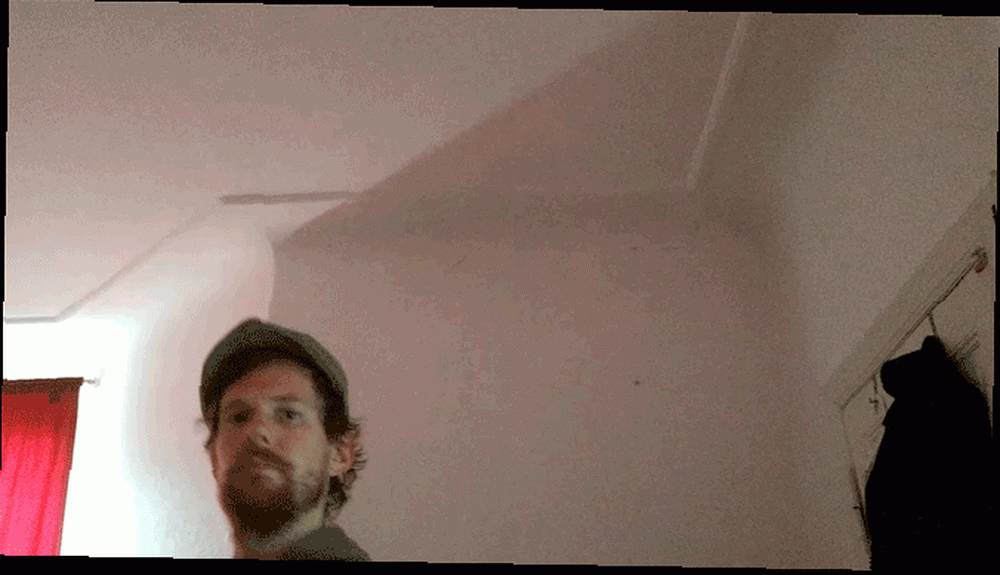
Ça marche! Maintenant pour le rendre un peu plus permanent.
Des fers au prêt!
Posez votre carte Arduino, vos résistances et vos LED sur votre protoboard comme ceci:

Vous pouvez bien sûr rendre le tracé aussi compact que vous le souhaitez, à condition que le circuit reste le même. Assurez-vous de laisser au moins une ligne de protoboard en contact avec chaque côté de votre Arduino pour les composants et l’alimentation. Si vous êtes un débutant en électronique, voici quelques conseils pour vous. Électronique pour débutant: 10 compétences que vous devez connaître Électronique pour débutant: 10 compétences que vous devez connaître Nous sommes nombreux à n'avoir jamais touché à un fer à souder, mais rendre les choses incroyablement enrichissantes . Voici dix des compétences de base en électronique de bricolage pour vous aider à démarrer. .
Nous allons souder ensemble les cathodes à LED pour former un terrain commun, un peu comme lorsque nous avions créé notre matrice à LED. Améliorez votre couronne de Noël avec une matrice LED activée par le mouvement. Améliorez votre couronne de Noël avec une matrice LED activée par le mouvement. Wreath utilise une matrice Arduino et LED pour produire un écran lumineux incroyable qui impressionnera vos amis et votre famille.. .
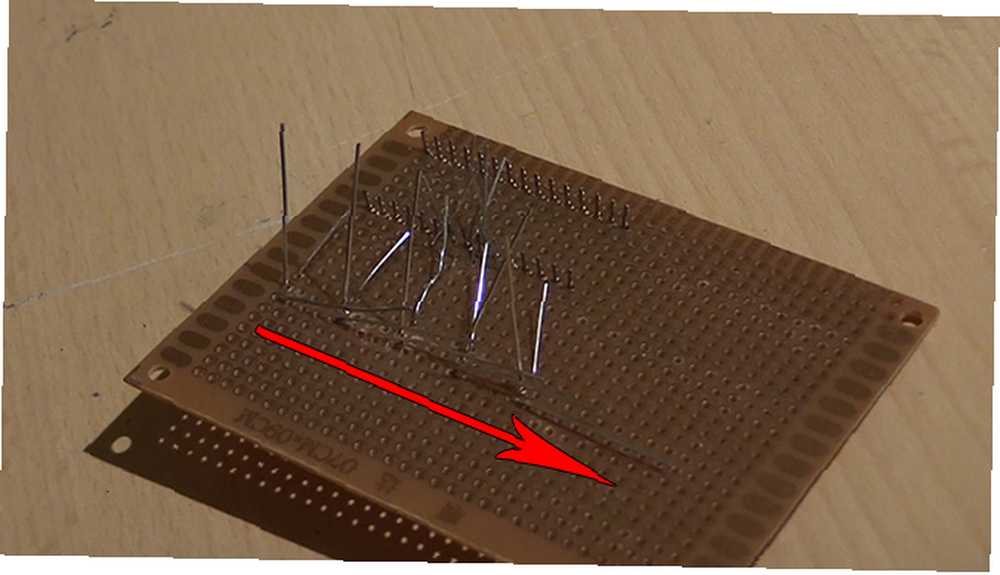
Pliez chaque cathode de sorte qu'elle chevauche la suivante et soudez-les pour créer une ligne ininterrompue. Nous devons maintenant souder nos anodes aux pattes des résistances adjacentes. J'ai trouvé que le moyen le plus simple de le faire était de souder chaque jambe à leur patin respectif, puis de placer le fer entre eux pour chauffer les deux articulations, avant d'ajouter un peu plus de soudure pour combler l'écart entre eux..
Vérifiez chaque connexion pour vous assurer qu'elle est solidement attachée, puis utilisez des pinces coupantes pour couper l'excès de pied des résistances et des voyants..

Maintenant, répétons la même tâche, mais cette fois en reliant l’autre extrémité de nos résistances aux jambes de l’Arduino. C'est la partie la plus délicate de la soudure. Chaque résistance s'attache beaucoup à sa broche Arduino seule ou le circuit ne fonctionnera pas comme prévu. J'ai commis plusieurs erreurs ici et j'ai dû utiliser la mèche à souder pour éliminer plusieurs fois la soudure indésirable..
Une fois que vous avez établi toutes les connexions correctes, vérifiez qu’elles ne se chevauchent pas avec leurs voisins. Si vous avez accès à un multimètre ici, vous pouvez utiliser le mode de continuité pour vérifier que chaque broche n'a qu'une ligne ininterrompue vers sa résistance. Si vous venez de recevoir un multimètre, cet article propose un excellent guide de prise en main. 7 compétences DIY Tech à enseigner à vos enfants, parce que les écoles ne seront pas 7 compétences DIY Tech à enseigner à vos enfants, parce que les écoles ne

Une fois que vous avez vérifié chaque connexion, coupez l'excès de longueur dans les pattes des résistances
Ajout de puissance
Passez maintenant un morceau de fil de la broche GND de votre Arduino dans un trou à côté de l’arrêt de votre ligne de cathodes soudées et placez le fil noir de votre support de pile à côté..
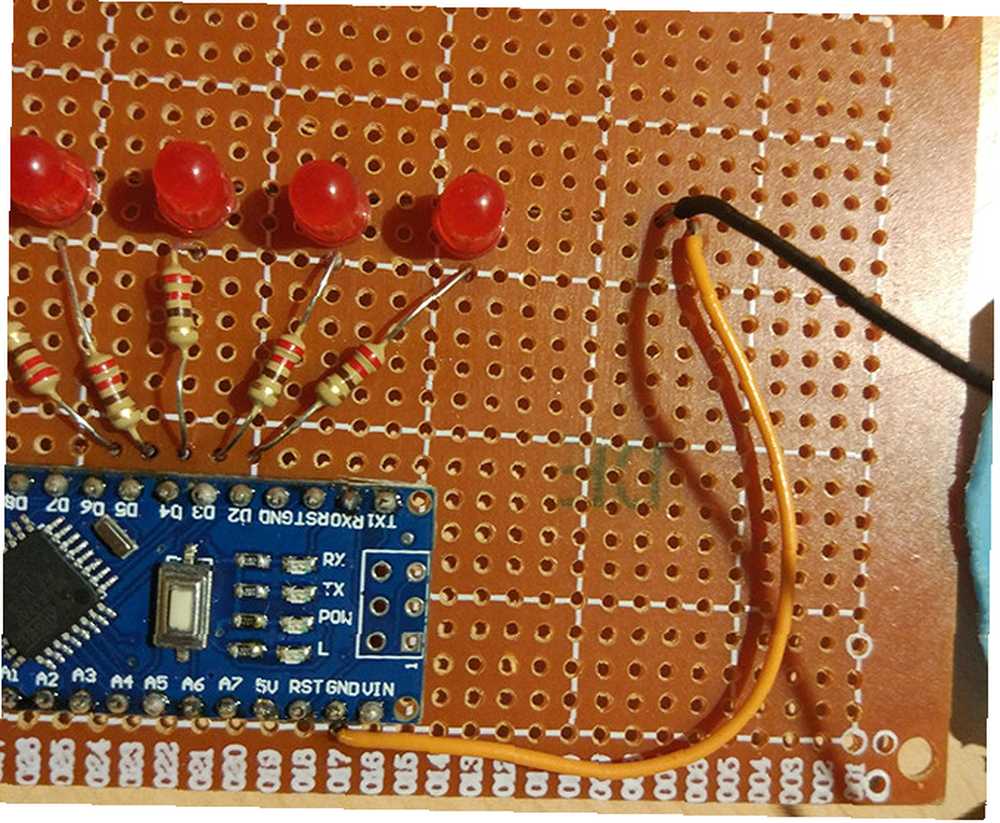
Maintenant, souder le fil à la broche GND, comme nous l’avons fait pour les résistances, et souder les deux fils à la fin de la ligne de cathodes pour créer une terre commune pour le circuit..
Enfin, connectez un fil à la broche VIN de votre arduino et placez l’interrupteur entre ce fil et le bloc-batterie. Toutes mes excuses pour l’interrupteur recouvert de colle chaude sur cette photo, j’ai dû démonter la machine finie pour photographier cette étape.!
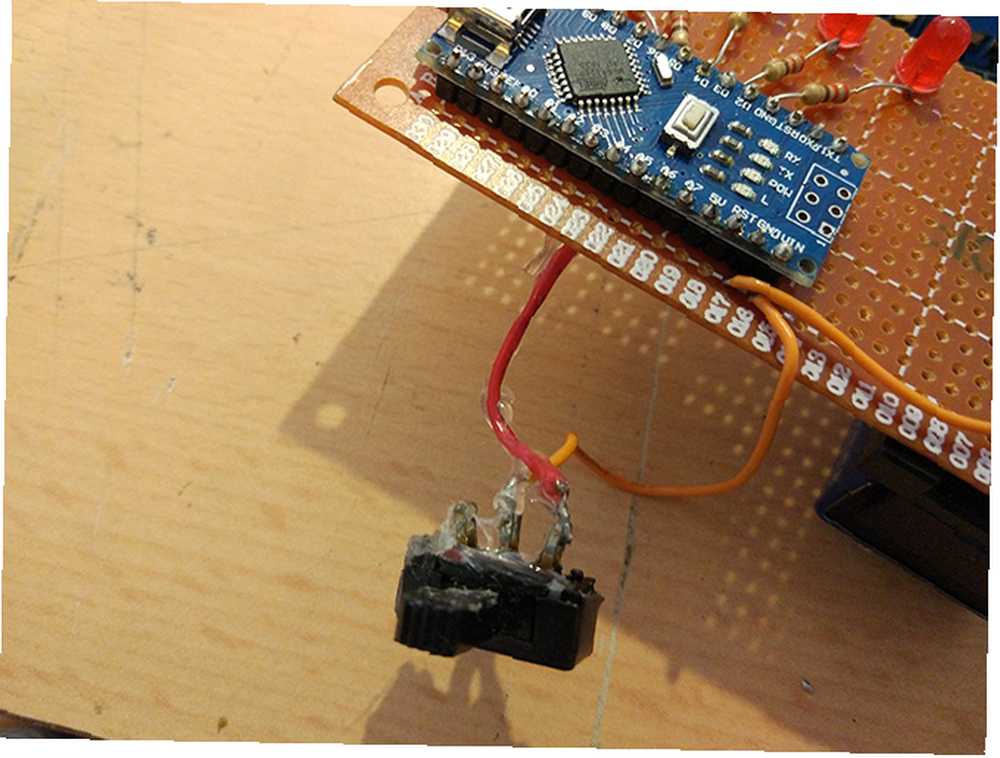
Une fois que tout est soudé, insérez une pile et actionnez l'interrupteur. Toutes nos félicitations! Le circuit est terminé. Si vous ne voyez rien s'allumer, vérifiez soigneusement chaque joint de soudure pour voir s'il peut y avoir une rupture ou un court-circuit..
Enceinte
Maintenant que cela fonctionne, mettons-le dans une boîte. Ici, une boîte en carton peint a été utilisée, mais vous pouvez créer quelque chose de plus permanent en utilisant une boîte achetée dans un magasin de loisirs ou même une vieille boîte de tupperware. Pour encore plus de crédit geek, vous pouvez même imprimer vous-même en 3D sur l’une de ces imprimantes 3D bon marché. 5 imprimantes 3D pas chères que vous pouvez acheter aujourd'hui 5 imprimantes 3D pas chères que vous pouvez acheter aujourd'hui Il y a quelques années, même les imprimantes 3D les moins chères étaient trop proches de la barre des 1 000 $ - vous pouvez désormais obtenir une imprimante 3D de qualité pour aussi peu que 400 $.
Réduisez la taille de votre protoboard en le marquant et en prenant soin d’enlever les pièces inutiles.

Placez votre circuit à l'intérieur de votre boîtier et marquez l'endroit où les voyants et le commutateur doivent passer. Vous pouvez également éventuellement indiquer où le connecteur USB de la carte Arduino rencontre le bord afin que vous puissiez le brancher pour changer le texte sans ouvrir la boîte. Percer ou couper les trous dont vous avez besoin dans le boîtier.

Ajoutez maintenant un peu de colle chaude sur les bords des LED et collez-les en place. J'ai collé un morceau d'éponge sous le circuit pour qu'il soit bien emboîté dans la boîte. Fixez votre interrupteur sur le boîtier. J'ai utilisé de la colle chaude, bien que des vis ou des boulons fassent une connexion beaucoup plus solide. Vous pouvez également coller le porte-pile à l'arrière du circuit imprimé pour l'empêcher de bouger à l'intérieur lorsque vous utilisez l'article, mais assurez-vous que les contacts métalliques du boîtier ne touchent aucun de vos joints de soudure.!

Le travail est fait!
Fermez votre enclos et vous avez terminé! Pour changer le texte, connectez votre câble USB à la carte Arduino et modifiez le texte entre les crochets après displayString dans le boucle méthode. Trouvez un endroit sombre et amusez-vous!
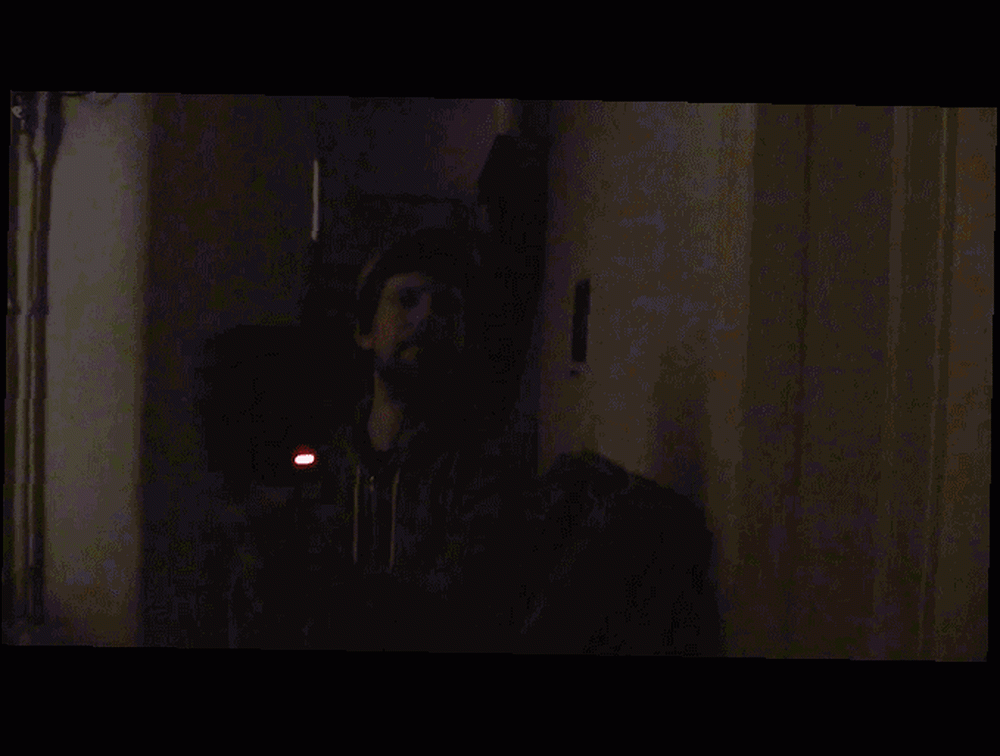
Avez-vous déjà construit une machine POV et connaissez-vous des façons d’améliorer la conception? Envisagez-vous d'en construire un vous-même? Parlez-nous de votre projet dans les commentaires ci-dessous, nous aimerions l'entendre!











